Xbox One에서 Roblox 오류 코드 -103을 수정하는 방법
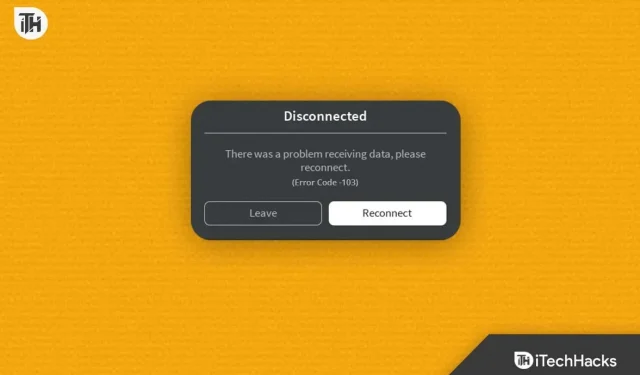
Roblox에서 게임을 하는 것은 플랫폼을 통해 사용자가 다른 사람이 만든 게임을 만들고 플레이할 수 있기 때문에 쉽습니다. Xbox One 플랫폼에서 게임을 플레이할 때 “오류 코드 -103″과 같은 문제가 발생할 수 있습니다.
다양한 요인에 의해 발생할 수 있는 이 오류로 인해 사용자는 게임 또는 게임의 특정 기능에 액세스하지 못할 수 있습니다. 다음은 Roblox “오류 코드 -103″을 수정하여 좋아하는 게임을 최대한 빨리 다시 시작할 수 있는 몇 가지 팁입니다.
콘텐츠:
Roblox 오류 코드 103은 무엇입니까?
Xbox One에서 Roblox 사용자가 게임에 참여하려고 할 때 오류 코드 103이 표시됩니다. 이런 일이 발생하면 게임 또는 플레이어의 계정에 문제가 있어 게임을 할 수 없음을 의미합니다. 이와 같은 오류는 서버 문제에서 계정 문제, 게임 관련 문제에 이르기까지 무엇이든 발생할 수 있습니다.
여러 플레이어가 전체 게임에 참가하려고 하거나 액세스할 수 없는 게임에 참가하려고 할 때 오류가 발생한다고 보고했습니다. 이것은 일반적인 오류가 아니며 원인을 알 수 없지만 일부 플레이어는 정식 게임에 참가하려고 할 때 발생한다고 보고했습니다.
Xbox One에서 Roblox 오류 코드 103 수정
이 문제에 직면하여 해결하려는 경우 Xbox One에서 Roblox ” 오류 코드 -103 “에 대한 몇 가지 가능한 수정 사항은 다음과 같습니다.
Xbox One 다시 시작
Xbox One을 다시 시작하여 Roblox 오류 코드 103을 비롯한 다양한 문제를 해결하는 것이 도움이 될 수 있습니다. 방법은 다음과 같습니다.
- 먼저 본체 전면에 있는 Xbox 버튼을 몇 초 동안 또는 본체가 꺼질 때까지 길게 누릅니다.

- 콘솔을 끈 후 전원 케이블을 뽑으십시오.
- 전원 코드를 다시 연결하기 전에 30초 이상 기다리십시오 .
- 본체 또는 컨트롤러의 Xbox 버튼을 사용하여 Xbox를 다시 켤 수 있습니다.
재부팅은 하드 리셋이라고도 하며 임시 데이터나 설정을 삭제하면 문제를 해결하는 데 도움이 될 수 있습니다. Xbox의 커패시터를 방전하려면 전원 코드를 다시 연결하기 전에 30초 이상 기다리십시오.
이것은 종종 문제를 해결하고 좋아하는 게임을 재개할 수 있는 간단하고 쉬운 수정입니다. Xbox One을 다시 시작해도 저장된 데이터는 지워지지 않습니다.
Xbox One 정리
캐시를 지워 Roblox 오류 코드 -103을 비롯한 다양한 Xbox One 문제를 해결할 수 있습니다. 게임 업데이트, 게임 데이터 및 시스템 파일은 자주 액세스하는 데이터를 위한 임시 저장소인 캐시에 저장됩니다.
손상되거나 오래된 데이터를 제거할 수 있는 캐시를 지우면 문제를 해결할 수 있습니다. Xbox One 캐시는 다음과 같은 방법으로 지울 수 있습니다.
- 가이드를 열려면 컨트롤러에서 Xbox 버튼을 누르세요.
- 설정 메뉴 로 이동합니다 .
- 시스템 을 선택합니다 .
- “스토리지”를 클릭합니다.
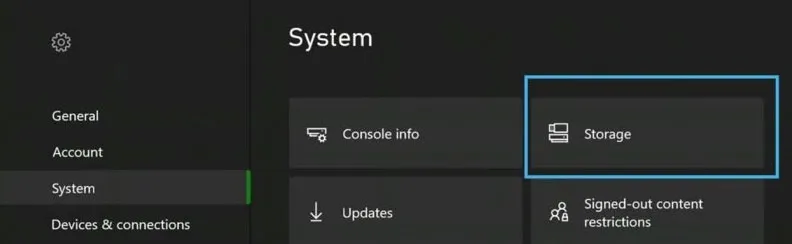
- 게임 또는 앱이 올바른 저장 장치에 설치되어 있는지 확인하세요.
- 로컬 저장소 지우기 를 클릭합니다 .
- 메시지가 표시되면 예를 선택하여 캐시 지우기를 확인합니다.
이 프로세스가 완료되면 선택한 저장 장치에 설치된 모든 애플리케이션 및 게임의 캐시가 지워집니다. 캐시를 지워도 저장된 설정 및 데이터에는 영향을 미치지 않습니다.
좋아하는 게임을 다시 할 수 있도록 캐시를 지우면 문제를 해결할 수 있습니다. 이 수정 사항이 작동하지 않으면 Xbox One 다시 시작, Roblox 서버 상태 확인, 로그아웃했다가 다시 로그인 또는 Xbox 지원팀에 도움을 요청하는 등의 다른 문제 해결 방법을 사용할 수 있습니다.
Roblox 서버 상태 확인
Xbox One 오류 코드 -103 오류를 해결하려면 Roblox 서버의 상태를 확인해야 합니다. 본체나 계정이 아닌 Roblox 서버 문제로 인해 오류가 발생하는 경우가 있습니다.
서버의 상태를 확인하여 서버가 유지 보수를 위해 다운되었는지 또는 더 심각한 문제로 인해 오류가 발생했는지 확인할 수 있습니다. Roblox 서버 상태를 확인하는 방법은 다음과 같습니다.
- Roblox 공식 웹사이트를 방문하세요 .
- 서버 상태 또는 시스템 상태 페이지를 확인하십시오.
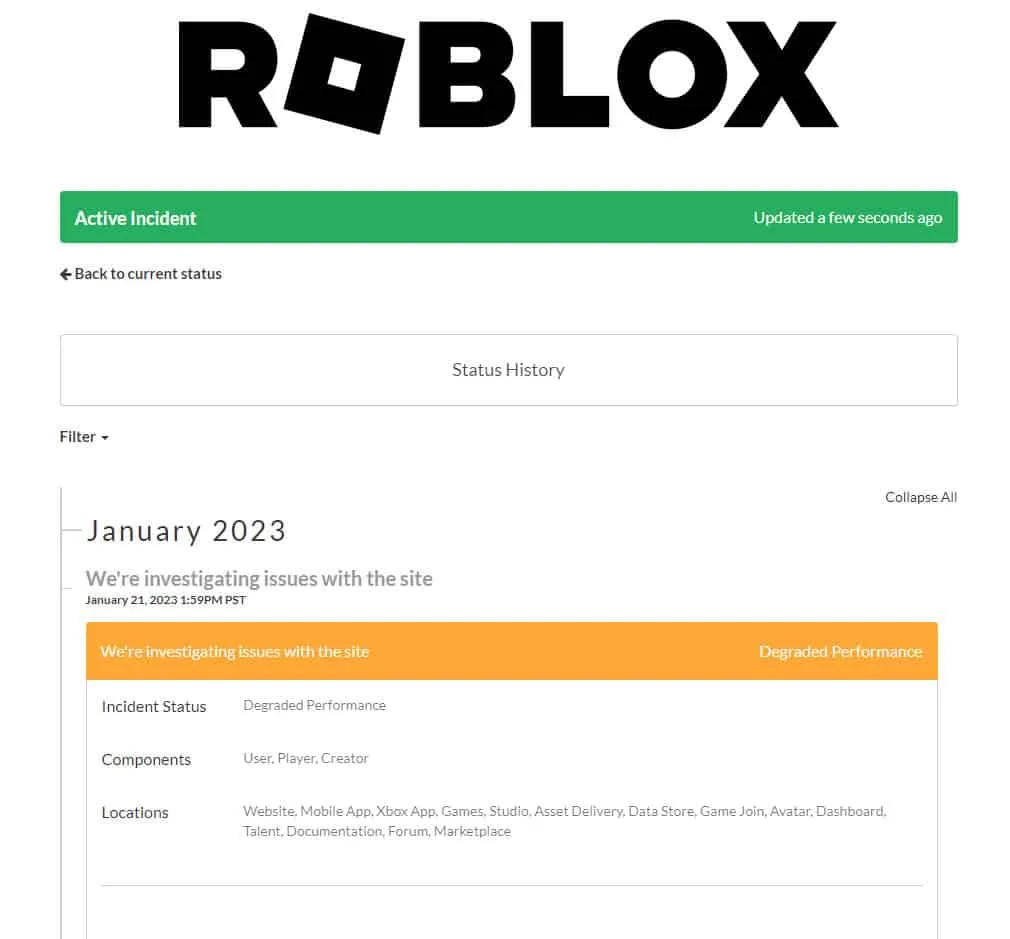
- 서버가 실행 중이고 알려진 문제가 있는지 표시되어야 합니다.
- 플레이하기 전에 서버가 다시 온라인 상태가 될 때까지 기다려야 할 수도 있습니다.
- 알려진 문제가 없고 서버가 가동 중인 경우 계정 또는 콘솔에 문제가 발생할 수 있습니다.
공식 소셜 미디어 계정 및 온라인 게임 서버를 추적하는 타사 웹사이트에서 Roblox 서버 상태를 확인하는 것 외에도 공식 Roblox Twitter 및 Facebook 계정에서 서버 상태를 확인할 수도 있습니다.
로그아웃 및 로그인
Xbox One에서 오류 코드 -103 문제를 해결하려면 로그아웃했다가 Roblox 계정에 다시 로그인하면 됩니다. 이렇게 하면 로그인 자격 증명 또는 손상된 프로필 문제와 같은 계정 설정 또는 세부 정보와 관련된 문제를 해결할 수 있습니다. Xbox One에서는 다음과 같이 로그아웃했다가 다시 로그인할 수 있습니다.
- 가이드를 열려면 컨트롤러에서 Xbox 버튼을 누르세요.
- 가이드 메뉴로 이동하여 프로필을 선택합니다.
- 로그아웃을 클릭합니다.
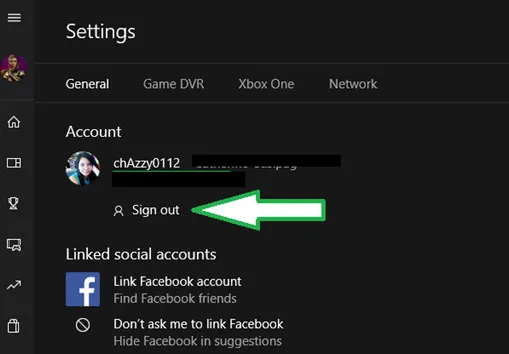
- 로그인 자격 증명을 사용하여 로그아웃한 후 다시 로그인하십시오 .
- Roblox를 다시 확인하여 오류가 계속 나타나는지 확인하십시오.
로그아웃했다가 다시 로그인하여 계정 설정을 업데이트하고 문제를 일으킬 수 있는 임시 데이터를 제거하는 것이 도움이 될 수 있습니다. 올바른 자격 증명을 사용하여 계정에 로그인하고 있는지 확인하십시오. Roblox에 가입한 방법에 따라 이메일 주소, 사용자 이름 또는 전화번호가 될 수 있습니다.
게임 재설치
Xbox One에서 “오류 코드 -103″이 발생할 때마다 게임을 다시 설치하여 문제를 해결할 수 있습니다. 손상되었거나 오래된 게임 설치가 있는 경우 이 단계를 통해 문제를 해결할 수 있습니다. Xbox One용 Roblox를 다시 설치하는 방법은 다음과 같습니다.
- 가이드를 열려면 컨트롤러에서 Xbox 버튼을 누르세요.
- 가이드 메뉴에서 My Games & Apps 를 선택합니다 .
- 설치된 게임 목록에서 Roblox를 선택합니다.
- 컨트롤러에서 메뉴 버튼 (세 줄 버튼)을 누릅니다.
- “삭제”를 선택합니다 .
- 게임을 제거할 것인지 확인해야 합니다.
- Xbox 스토어로 이동하여 게임을 제거한 후 Roblox를 검색합니다.
- 게임을 다시 설치해야 합니다.
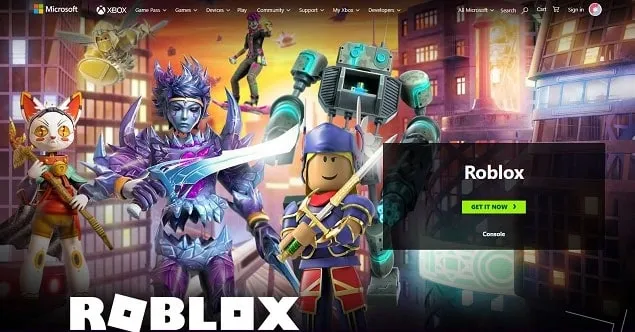
게임과 관련된 모든 파일 및 설정은 게임을 재설치할 때마다 손실되므로 반드시 백업하십시오. 게임 업데이트 문제를 해결하는 것 외에도 게임을 다시 설치하면 최신 버전을 사용할 수 있습니다.
Xbox 지원팀에 문의
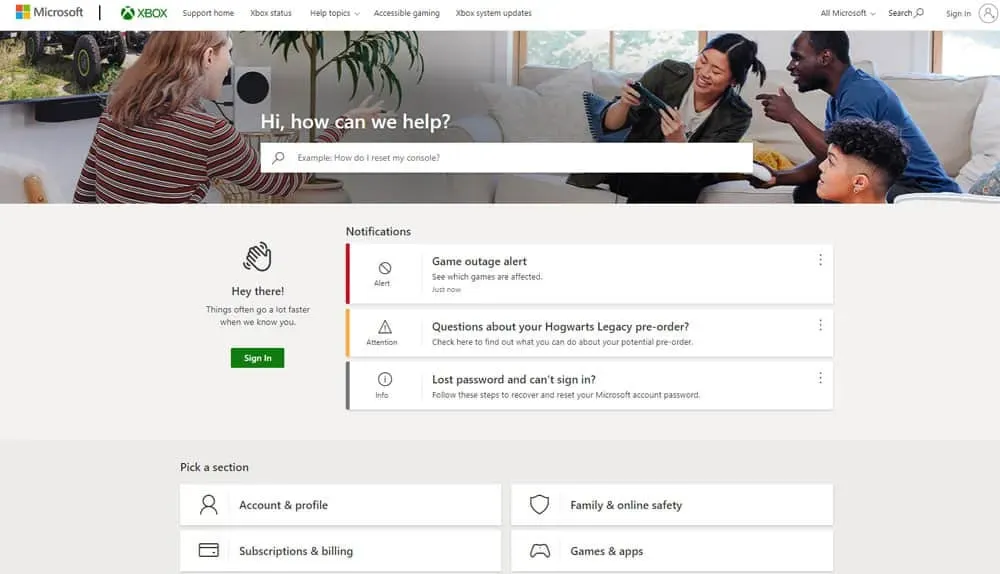
위의 문제 해결 단계로 Xbox One에서 “오류 코드 -103″이 해결되지 않으면 Xbox 지원에 문의하는 것이 좋습니다. Xbox 지원에서 더 많은 도움과 지원을 받을 수 있습니다. Xbox 지원 웹사이트( https://support.xbox.com/ )를 방문하여 Xbox 지원에 문의할 수 있습니다.
포장하다
결론적으로 Xbox One의 Roblox 오류 코드 -103은 서버 중단, 게임 업데이트 또는 손상된 게임 파일과 같은 다양한 문제로 인해 발생할 수 있습니다. 이 오류를 수정하려면 이 문서의 앞부분에서 언급한 문제 해결 단계를 시도할 수 있습니다. 이 가이드의 도움으로 문제를 해결하고 좋아하는 게임으로 돌아갈 수 있습니다. 그래서 우리 쪽에서. 이 가이드가 도움이 되었기를 바랍니다. 한편, 자세한 내용은 아래에 댓글을 달아 알려주십시오.



답글 남기기